8 enostavnih načinov za pospešitev Safarija (09.14.25)
Safari je z izdajo macOS Big Sur doživel veliko prenovo. Ljubitelji Safarija se morajo veliko veseliti, ne samo zaradi novih funkcij, temveč tudi glede hitrosti in zmogljivosti.
Po mnenju Applea bo novi Safari dvakrat hitrejši kot Google Chrome. Če je to res, je to velik preskok v hitrosti. In ker je brskalnik optimiziran za Mac, je manj zaželen in vam lahko zagotovi več časa za brskanje in pretakanje.
Ali ste vedeli, da je Safari več kot to? Za povečanje hitrosti in zmogljivosti brskalnika Safari lahko uporabite več nasvetov in trikov.
Zakaj je Safari počasen?Safari večinoma ponuja najhitrejše in najučinkovitejše brskanje za uporabnike Maca, saj Apple daje veliko poizkusov za optimizacijo njegove zmogljivosti in porabe energije. Toda včasih Safari postane izredno počasen ali iz nekega razloga ne deluje pravilno. Lahko se celo odziva, tudi če ne delate intenzivno.
Če je Safari prepočasen ali ne deluje pravilno, morate najprej preveriti internetno povezavo. Težavo lahko povzroči slaba internetna povezava. Če imate težave z internetom, bo to močno prizadelo vaš brskalnik.
Zastareli Safari je prav tako bolj nagnjen k težavam v delovanju in počasni hitrosti. Torej, če je minilo že nekaj časa od zadnje posodobitve brskalnika, boste morda morali preveriti, ali obstaja kakšna posodobitev, ki jo morate namestiti.
Včasih Safari ne more delovati pravilno, če imate odprtih preveč zavihkov, imate v brskalniku shranjeno kopico predpomnjenih datotek ali nekatere razširitve niso združljive z vašim brskalnikom.
Ne glede na razlog je počasen Safari pogost vzrok glavobolov za uporabnike Maca. Če se vam zdi, da je vaš brskalnik nenavadno počasen, lahko Safari pospešite s temi nasveti.
Kako pospešiti brskalnik SafariČe se brskalnik Safari sesuje, zamrzne ali je počasen, lahko nekatere nastavitve prilagodite, da ga pospešite. Evo, kako Safari pospešiti na devet načinov:
1. Znova zaženite in namestite posodobitve. 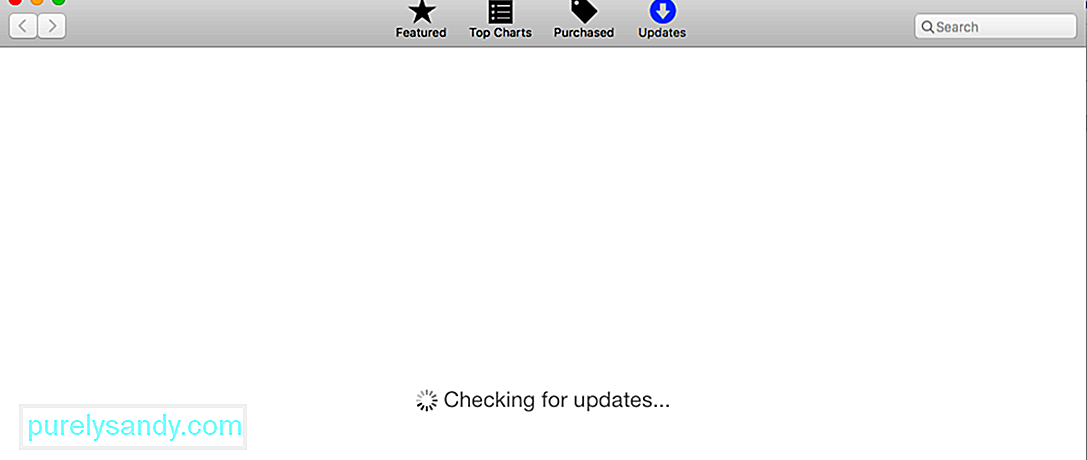
Preprost ponovni zagon računalnika lahko odpravi številne težave z računalnikom, vključno s počasnim brskalnikom Safari. Vedno mora biti prva stvar, ki jo morate poskusiti pri odpravljanju takšnih težav. Preprosto kliknite meni Apple in izberite Ponovni zagon.
Ko se Mac zažene, preverite, ali imate v App Store & gt; Posodobitve. Prav tako morate preveriti, ali obstajajo čakajoče posodobitve macOS.
2. Zaprite nepotrebne zavihke. 
Ali imate vsakič, ko uporabljate Safari, odprtih več kot 10 ali 20 zavihkov? Koliko teh zavihkov dejansko potrebujete? Vsi zavihki ostanejo aktivni v ozadju, tudi če jih v resnici ne uporabljate. Safari najlažje pospeši, da zapre vse zavihke, ki jih ne potrebuješ. Lahko pa se znova zaženete Safari in se znebite vseh odprtih zavihkov. Pritisnite Command + Q ali kliknite gumb X, da zaprete Safari.
3. Izbrišite predpomnilnik Safari. 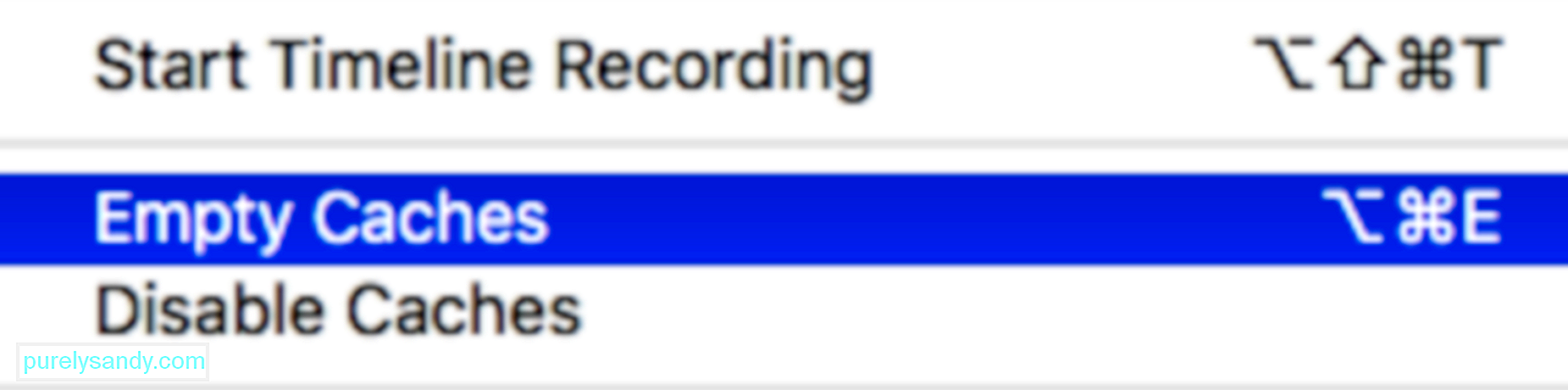
Tako kot drugi brskalniki tudi Safari shrani predpomnilnik podatkov s spletnih mest, do katerih dostopate. To je zato, da vam ob naslednjem obisku teh podatkov ni treba pridobiti. Ti predpomnjeni podatki pojedo prostor na disku in prispevajo k težavam z zmogljivostjo. Vedno je dobro Safari redno čistiti s praznjenjem predpomnilnika. To je še posebej koristno za izboljšanje delovanja brskalnika.
Če želite počistiti predpomnilnik brskalnika Safari:
Safari ima široko izbiro uporabnih razširitev, ki jih lahko namestijo uporabniki Mac, vendar včasih naredijo več škode kot koristi. To še posebej velja za razširitve, ki neposredno vplivajo na izkušnjo brskanja.
Če želite izolirati neprimerno razširjeno razširitev, onemogočite vse razširitve v Safari & gt; Nastavitve & gt; Razširitve tako, da počistite polje zraven. Nato znova omogočite razširitve eno za drugo, da najdete krivca. Ni vam treba skrbeti, ker jih tako onemogočite, če jih ne odstranite. Če jih želite popolnoma odstraniti, kliknite gumb Odstrani .
5. Omeji vtičnike.Apple poskuša odstraniti vtičnike iz brskalnika Safari, vendar lahko nekateri povzročijo težave z zmogljivostjo ali občasno upočasnijo delovanje. To se zgodi, ko uporabljate starejšo različico Safarija. Konfigurirajte vtičnike, da vas bodo vprašali, preden jih Safari naloži. Enako velja za druge varnostne nastavitve.
Če si želite to ogledati, pojdite na Safari & gt; Nastavitve & gt; Spletna mesta za preverjanje, katera spletna mesta so zahtevala dostop do vašega Maca. Preglejte seznam in onemogočite dostop za spletna mesta, ki jih ne potrebujejo. Po potrebi onemogočite samodejno predvajanje.
Če uporabljate starejšo različico Safarija, pojdite na Safari & gt; Nastavitve & gt; Varnost & gt; Nastavitve vtičnika in nastavite vtičnike na Vprašaj , preden se začnejo izvajati.
6. Ugotovite napačna spletna mesta.Ali obstaja določeno spletno mesto, zaradi katerega Safari počasi plazi? Spletna mesta lahko povzročijo, da se vaš brskalnik sesuje, če ima preveč skriptov, samodejno predvajanje oglasov, neumne razširitve in problematične vdelave. To lahko ustavi ne samo vaš Safari, temveč tudi ves Mac.
Če želite odpraviti to težavo, naredite naslednje:
Majhen prostor na disku lahko vpliva na splošno zmogljivost vašega Mac-a. Verjetneje je, da se bo zamrznilo, jecljalo, upočasnilo in strmoglavilo. Safari je pogosto ena izmed prvih aplikacij, na katero vpliva ta težava, zato je eden od znakov, da morate sprostiti nekaj prostora.
Za najboljšo zmogljivost imejte zdrav vmesnik z najmanj 10 GB ali več prostega prostora. Če vam primanjkuje prostora, lahko s čistilnikom Mac odstranite neželene datoteke iz računalnika.
8. Odpravite druge težave z zmogljivostjo.Povečanje celotne zmogljivosti sistema Mac bo povečalo tudi hitrost in delovanje Safarija. To je zato, ker vaši reimgovi niso vezani na nekritična opravila, zato so na voljo za Safari. Zaprete lahko vse nepotrebne aplikacije, ki se izvajajo v ozadju, ali onemogočite nekatere prijavne elemente, ki se naložijo med zagonom. Če vaš Mac deluje v brezhibnem stanju, se izboljša tudi uspešnost vašega Safarija.
Kaj je naslednje?Zgornji koraki bi morali zadoščati za povečanje hitrosti in zmogljivosti Safarija, pomembno pa je tudi, da za vsak slučaj obdržite rezervni brskalnik. Poskusite namestiti Google Chrome ali Mozilla Firefox, če Safari postane prepočasen za uporabo.
YouTube Video.: 8 enostavnih načinov za pospešitev Safarija
09, 2025

